فہرست کا خانہ
آپ کچھ جمع کردہ ڈیٹا کی بنیاد پر ایکسل ورک بک میں ایک چارٹ بنا سکتے ہیں اور عنوانات شامل کر سکتے ہیں۔ لیکن کیا آپ نے Excel میں بنائے ہوئے چارٹ کے محور کے لیبلز کو تبدیل کرنا اچھا نہیں ہوگا؟ اس مضمون میں، میں آپ کو ایکسل اسپریڈ شیٹ میں محور کے لیبلز کو تبدیل کرنے کا طریقہ دکھاؤں گا۔
پریکٹس ورک بک ڈاؤن لوڈ کریں
Change_Axix_Labels.xlsx<4 ایکسل میں ایکسس لیبلز کو تبدیل کرنے کے 3 آسان طریقے
اس سیکشن میں، آپ ایکسل ورک بک میں ایکسل بلٹ ان فیچرز کا استعمال کرکے ایکسس لیبلز کو تبدیل کرنے کے 3 آسان طریقے تلاش کریں گے۔ آئیے اب انہیں چیک کرتے ہیں!
1. ڈیٹا کو تبدیل کرکے ایکسس لیبل کو تبدیل کریں
آئیے، ہمیں ایک مخصوص مدت کے لیے دکان کے سیلز مین کی فروخت اور منافع کا ڈیٹاسیٹ ملا ہے۔
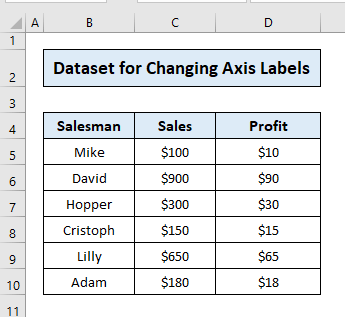
ہم نے ایک چارٹ بنایا ہے جس میں مذکورہ مدت کے دوران دکان کی فروخت کو بیان کیا گیا ہے۔
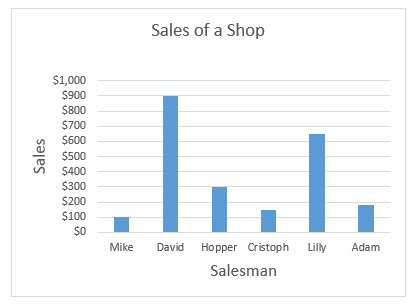
یہاں، کے لیے سادگی کے ساتھ ہم نے ایک کلسٹرڈ کالم چارٹ بنایا ہے، بلا جھجھک اپنے چارٹ کے ساتھ آگے بڑھیں۔
اس طریقہ کو استعمال کرکے لیبلز کو تبدیل کرنے کے لیے، بس ذیل کے مراحل پر عمل کریں:
- پہلے تمام، ورک شیٹ میں اس سیل پر کلک کریں جس پر آپ لیبل تبدیل کرنا چاہتے ہیں۔
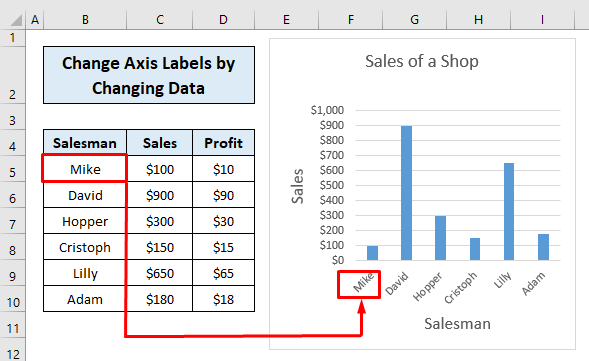
- پھر، سیل میں لیبل ٹائپ کریں اور دبائیں ENTER .

- ہر سیل کے لیے اسی کو دہرائیں اور آپ کو لیبل تبدیل کر دیا جائے گا۔
<18
بہت آسان، ہے نا؟ یہ وہ اقدامات ہیں جن کے ذریعے آپ لیبلز کو دستی طور پر تبدیل کرنے کے لیے پیروی کر سکتے ہیں۔سیل میں ڈیٹا تبدیل کرنا۔
مزید پڑھیں: ایکسل میں ایکسس ٹائٹلز کو کیسے تبدیل کیا جائے (آسان اقدامات کے ساتھ)
2. ڈیٹا تبدیل کیے بغیر ایکسس لیبل کو تبدیل کریں
اب ہم سیکھیں گے کہ ڈیٹا کو تبدیل کیے بغیر چارٹ میں محور کا لیبل کیسے تبدیل کیا جائے۔ ہمارا ڈیٹا اور چارٹ یہ ہے:

اس طریقے کو استعمال کرتے ہوئے لیبل کو تبدیل کرنے کے لیے، نیچے دیے گئے مراحل پر عمل کریں:
- سب سے پہلے، دائیں کلک کریں زمرہ کا لیبل اور کلک کریں ڈیٹا منتخب کریں ۔
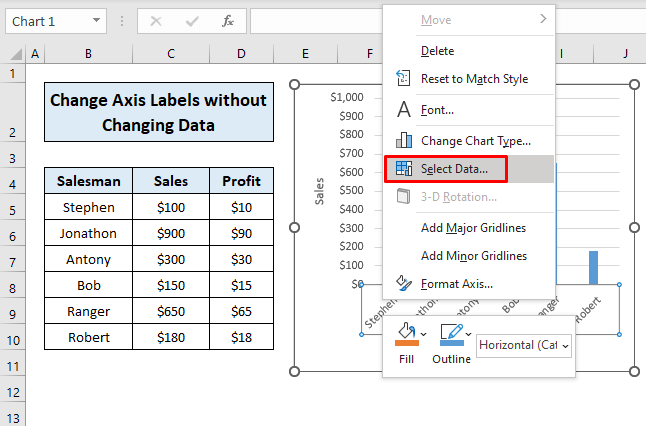
- پھر، افقی سے ترمیم کریں پر کلک کریں۔ (زمرہ) ایکسس لیبلز آئیکن۔
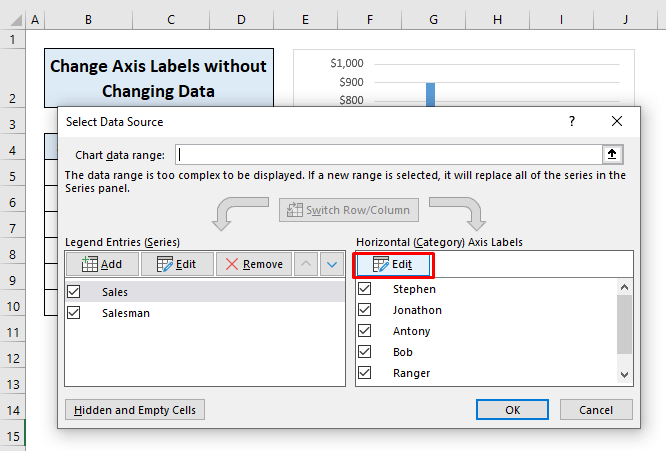
- اس کے بعد، کوما سے الگ کیے گئے نئے لیبلز کو تفویض کریں اور ٹھیک ہے پر کلک کریں۔ .

- اب، آپ کے نئے لیبل تفویض کیے گئے ہیں۔ میں نے یہاں نمبرز استعمال کیے ہیں، آپ اپنی پسند کی کوئی بھی چیز استعمال کر سکتے ہیں۔ ڈائیلاگ باکس پر ٹھیک ہے پر کلک کریں۔

- یہاں، آپ اپنے محور کا لیبل تبدیل کر دیں گے۔
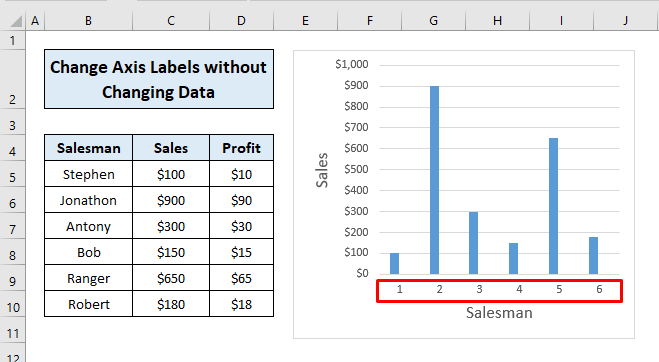 اس طرح ہم ڈیٹا کو تبدیل کیے بغیر ایکسل چارٹ کے لیبلز کو تبدیل کر سکتے ہیں۔
اس طرح ہم ڈیٹا کو تبدیل کیے بغیر ایکسل چارٹ کے لیبلز کو تبدیل کر سکتے ہیں۔
مزید پڑھیں: ایکسل بار چارٹ ثانوی محور کے ساتھ ساتھ
3. ماخذ کو تبدیل کرکے چارٹ میں محور کے لیبلز کو تبدیل کریں
ہمارے پچھلے ڈیٹاسیٹ کے لیے، آئیے ماخذ کو تبدیل کرکے محور کے لیبلز کو تبدیل کریں۔
تبدیلی کے لیے عمودی محور کا لیبل، ذیل کے مراحل پر عمل کریں:
- سب سے پہلے، زمرہ کے لیبل پر دائیں کلک کریں اور ڈیٹا منتخب کریں پر کلک کریں۔

- پھر، سے ترمیم کریں پر کلک کریں۔1 ظاہر ہونا سیریز کا نام اپنے مطلوبہ سیل میں تبدیل کریں۔
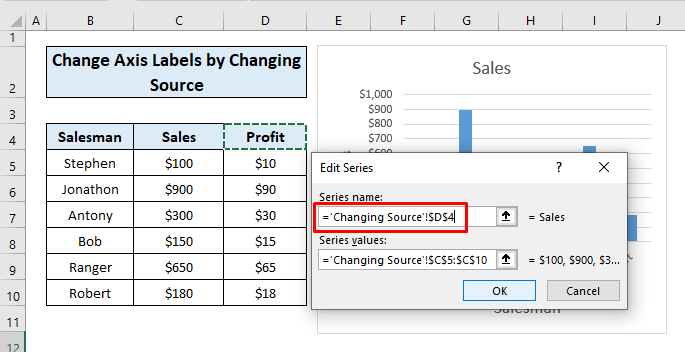
- اس کے بعد، سیریز کی قدر تفویض کریں۔ .
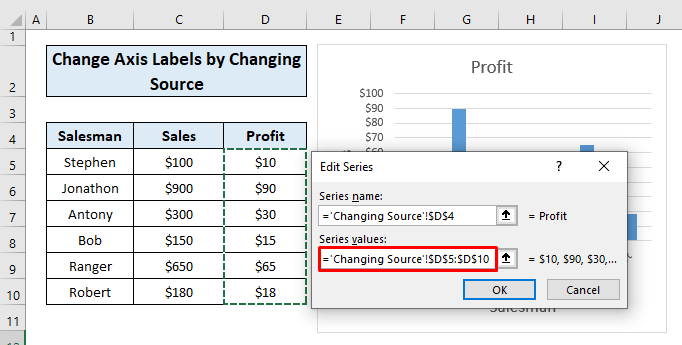
- اب، ڈائیلاگ باکس پر ٹھیک ہے کو دبائیں۔

- آخر میں، آپ اپنے محور کا لیبل تبدیل کر لیں گے۔

افقی محور کا لیبل تبدیل کرنے کے لیے ذیل کے مراحل پر عمل کریں:
- سب سے پہلے زمرہ کے لیبل پر دائیں کلک کریں اور ڈیٹا منتخب کریں > افقی (زمرہ) ایکسس لیبلز آئیکن سے ترمیم کریں پر کلک کریں۔
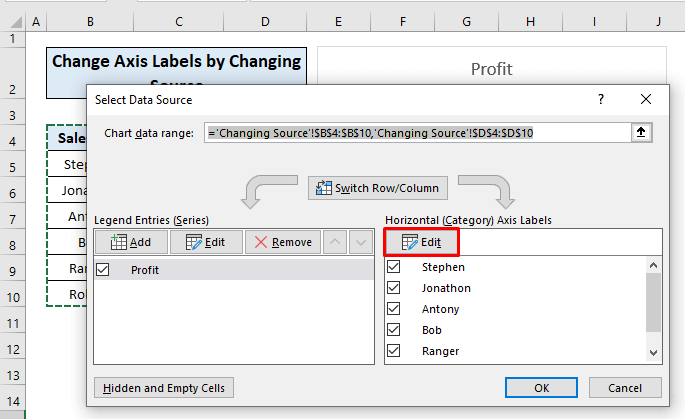
- پھر، ایک نیا تفویض کریں۔ محور لیبل کی حد اور ٹھیک ہے پر کلک کریں۔

- اب، دبائیں ٹھیک ہے ڈائیلاگ باکس پر۔
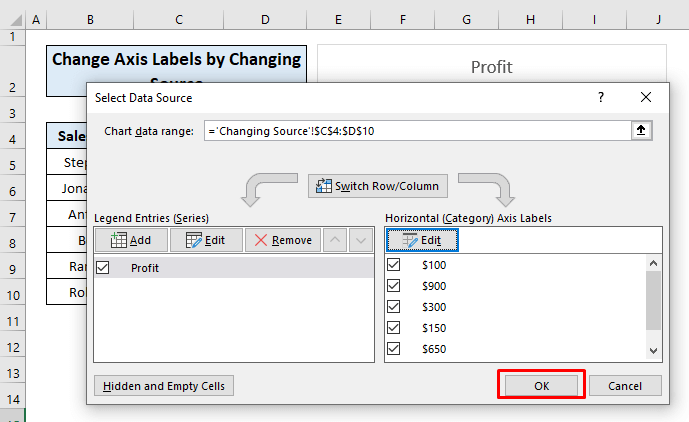
- آخر میں، آپ اپنے محور کا لیبل تبدیل کر دیں گے۔
 یہ ہے ماخذ کو تبدیل کر کے ہم عمودی اور افقی محور کے لیبلز کو کیسے تبدیل کر سکتے ہیں۔
یہ ہے ماخذ کو تبدیل کر کے ہم عمودی اور افقی محور کے لیبلز کو کیسے تبدیل کر سکتے ہیں۔
مزید پڑھیں: ایکسل میں X اور Y ایکسس لیبلز کو کیسے شامل کریں (2 آسان طریقے)
نتیجہ
اس مضمون نے ہمیں سکھایا کہ ایکسل چارٹ میں محور کے لیبل کیسے تبدیل کیے جائیں۔ مجھے امید ہے کہ اب سے، جب آپ کو ضرورت ہو تو آپ آسانی سے اپنے چارٹ میں محور کے لیبل تبدیل کر سکتے ہیں۔ اگر آپ کے پاس اس مضمون سے متعلق کوئی سوالات ہیں، تو براہ کرم ذیل میں ایک تبصرہ کرنا نہ بھولیں۔ آپ کا دن اچھا گزرے!

